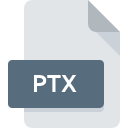
Bestandsextensie PTX
Pro Tools 10 Session Format
-
DeveloperAvid Technology
-
Category
-
Populariteit3.1 (13 votes)
Wat is PTX bestand?
PTX is een bestandsextensie die gewoonlijk wordt geassocieerd met Pro Tools 10 Session Format -bestanden. Pro Tools 10 Session Format-formaat is ontwikkeld door Avid Technology. Bestanden met de extensie PTX kunnen worden gebruikt door programma's die worden gedistribueerd voor het platform Mac OS, Windows. Bestanden met de extensie PTX zijn gecategoriseerd als Audiobestanden -bestanden. De Audiobestanden -subset bestaat uit 771 verschillende bestandsindelingen. Het populairste programma voor het verwerken van PTX-bestanden is Pro Tools, maar gebruikers kunnen kiezen uit 1 verschillende programma's die dit bestandsformaat ondersteunen. Op de officiële website van de ontwikkelaar van Avid Technology, Inc. vindt u niet alleen gedetailleerde informatie over de Pro Tools -software, maar ook over PTX en andere ondersteunde bestandsindelingen.
Programma's die PTX bestandsextensie ondersteunen
De volgende lijst somt programma's op die compatibel zijn met PTX-bestanden, onderverdeeld in 2 -categorieën op basis van het besturingssysteem waarop ze beschikbaar zijn. PTX-bestanden kunnen worden aangetroffen op alle systeemplatforms, inclusief mobiel, maar er is geen garantie dat elk dergelijke bestanden naar behoren zal ondersteunen.
Hoe open je een PTX-bestand?
Er kunnen meerdere oorzaken zijn waarom u problemen hebt met het openen van PTX-bestanden op een bepaald systeem. Aan de andere kant, de meest voorkomende problemen met betrekking tot Pro Tools 10 Session Format bestanden zijn niet complex. In de meeste gevallen kunnen ze snel en effectief worden aangepakt zonder hulp van een specialist. We hebben een lijst opgesteld waarmee u uw problemen met PTX-bestanden kunt oplossen.
Stap 1. Verkrijg de Pro Tools
 De belangrijkste en meest voorkomende oorzaak die voorkomt dat gebruikers PTX-bestanden openen, is dat er geen programma dat PTX-bestanden aankan, op het systeem van de gebruiker is geïnstalleerd. Om dit probleem op te lossen, gaat u naar de ontwikkelaarswebsite Pro Tools, downloadt u het hulpprogramma en installeert u het. Zo gemakkelijk is het Bovenaan de pagina vindt u een lijst met alle programma's die zijn gegroepeerd op basis van ondersteunde besturingssystemen. De veiligste methode om Pro Tools geïnstalleerd te downloaden is door naar de website van de ontwikkelaar (Avid Technology, Inc.) te gaan en de software te downloaden met behulp van de aangeboden links.
De belangrijkste en meest voorkomende oorzaak die voorkomt dat gebruikers PTX-bestanden openen, is dat er geen programma dat PTX-bestanden aankan, op het systeem van de gebruiker is geïnstalleerd. Om dit probleem op te lossen, gaat u naar de ontwikkelaarswebsite Pro Tools, downloadt u het hulpprogramma en installeert u het. Zo gemakkelijk is het Bovenaan de pagina vindt u een lijst met alle programma's die zijn gegroepeerd op basis van ondersteunde besturingssystemen. De veiligste methode om Pro Tools geïnstalleerd te downloaden is door naar de website van de ontwikkelaar (Avid Technology, Inc.) te gaan en de software te downloaden met behulp van de aangeboden links.
Stap 2. Controleer de versie van Pro Tools en werk deze indien nodig bij
 Als de problemen met het openen van PTX-bestanden nog steeds optreden, zelfs na het installeren van Pro Tools, is het mogelijk dat u een verouderde versie van de software hebt. Controleer op de website van de ontwikkelaar of een nieuwere versie van Pro Tools beschikbaar is. Het kan ook voorkomen dat softwaremakers door hun applicaties bij te werken compatibiliteit toevoegen met andere, nieuwere bestandsformaten. Dit kan een van de oorzaken zijn waarom PTX-bestanden niet compatibel zijn met Pro Tools. De meest recente versie van Pro Tools is achterwaarts compatibel en kan bestandsformaten verwerken die worden ondersteund door oudere versies van de software.
Als de problemen met het openen van PTX-bestanden nog steeds optreden, zelfs na het installeren van Pro Tools, is het mogelijk dat u een verouderde versie van de software hebt. Controleer op de website van de ontwikkelaar of een nieuwere versie van Pro Tools beschikbaar is. Het kan ook voorkomen dat softwaremakers door hun applicaties bij te werken compatibiliteit toevoegen met andere, nieuwere bestandsformaten. Dit kan een van de oorzaken zijn waarom PTX-bestanden niet compatibel zijn met Pro Tools. De meest recente versie van Pro Tools is achterwaarts compatibel en kan bestandsformaten verwerken die worden ondersteund door oudere versies van de software.
Stap 3. Koppel Pro Tools 10 Session Format -bestanden aan Pro Tools
Als u de nieuwste versie van Pro Tools hebt geïnstalleerd en het probleem blijft bestaan, selecteert u dit als het standaardprogramma om PTX op uw apparaat te beheren. De volgende stap zou geen problemen moeten opleveren. De procedure is eenvoudig en grotendeels systeemonafhankelijk

De procedure om het standaardprogramma te wijzigen in Windows
- Klik met de rechtermuisknop op het PTX-bestand en kies optie
- Klik op en selecteer vervolgens de optie
- De laatste stap is om selecteren en het mappad naar de map te sturen waarin Pro Tools is geïnstalleerd. U hoeft nu alleen nog maar uw keuze te bevestigen door Altijd deze app gebruiken voor het openen van PTX-bestanden en op klikken.

De procedure om het standaardprogramma te wijzigen in Mac OS
- Klik met de rechtermuisknop op het PTX-bestand en selecteer
- Ga door naar de sectie . Als deze is gesloten, klikt u op de titel voor toegang tot de beschikbare opties
- Selecteer Pro Tools en klik op
- Er moet een berichtvenster verschijnen met de melding dat deze wijziging wordt toegepast op alle bestanden met de extensie PTX. Door op overspannen> te klikken, bevestigt u uw selectie.
Stap 4. Zorg ervoor dat het PTX-bestand compleet is en geen fouten bevat
Mocht het probleem na het uitvoeren van de stappen 1-3 nog steeds optreden, controleer dan of het PTX-bestand geldig is. Het niet kunnen openen van het bestand kan te maken hebben met verschillende problemen.

1. Controleer of de PTX niet is geïnfecteerd met een computervirus
Als PTX inderdaad is geïnfecteerd, is het mogelijk dat de malware het openen blokkeert. Scan het bestand onmiddellijk met een antivirusprogramma of scan het hele systeem om ervoor te zorgen dat het hele systeem veilig is. Als de scanner heeft vastgesteld dat het PTX-bestand onveilig is, volg dan de instructies van het antivirusprogramma om de dreiging te neutraliseren.
2. Controleer of het bestand beschadigd of beschadigd is
Hebt u het betreffende PTX-bestand van een andere persoon ontvangen? Vraag hem / haar om het nog een keer te verzenden. Tijdens het kopieerproces van het bestand kunnen fouten optreden waardoor het bestand onvolledig of beschadigd is. Dit kan de oorzaak zijn van problemen met het bestand. Als het PTX-bestand slechts gedeeltelijk van internet is gedownload, probeer het dan opnieuw te downloaden.
3. Controleer of uw account beheerdersrechten heeft
Soms moeten gebruikers beheerdersrechten hebben om toegang te krijgen tot bestanden. Schakel over naar een account met vereiste rechten en probeer het bestand Pro Tools 10 Session Format opnieuw te openen.
4. Controleer of uw apparaat voldoet aan de vereisten om Pro Tools te kunnen openen
De besturingssystemen kunnen voldoende vrije bronnen opmerken om de toepassing uit te voeren die PTX-bestanden ondersteunt. Sluit alle actieve programma's en probeer het PTX-bestand te openen.
5. Zorg ervoor dat u de nieuwste stuurprogramma's en systeemupdates en -patches hebt geïnstalleerd
Regelmatig bijgewerkte systeem, stuurprogramma's en programma's houden uw computer veilig. Dit kan ook problemen met Pro Tools 10 Session Format -bestanden voorkomen. Verouderde stuurprogramma's of software kunnen het onvermogen hebben om een randapparaat te gebruiken dat nodig is om PTX-bestanden te verwerken.
Conversie van een bestand PTX
Conversie van bestanden met de extensie PTX naar een ander formaat
Conversie van bestanden met een ander formaat naar een PTX-bestand
Wilt u helpen?
Als je nog meer informatie over de bestandsextensie PTX hebt, zullen we je dankbaar zijn als je die wilt delen met de gebruikers van onze site. Gebruik het formulier hier en stuur ons je informatie over het PTX-bestand.

 Windows
Windows 
 MAC OS
MAC OS 